将数据从 iCloud 传输到三星 S4 的 10 种方法
我们都知道拥有一部 iPhone 需要多少钱。 毫无疑问,它因其出色的相机质量、高端设计和时尚机身而备受赞誉。 但是,维持成本并不容易。 即使调到他们最喜欢的音乐线路,也必然要付出代价! 一些用户对此感到厌倦,并对 Android 手机产生了极大的兴趣。 最新的三星 S10/S20 是一个伟大的万人迷,一个目标是得到。 与 iDevices 竞争,三星 S10/S20 是一款先进的机型,具有良好的构造和屏幕,具有尖端功能。
但是,您可能会问自己“如何将数据从 iCloud 传输到三星”? 实际上,没有直接的方法可以将数据从 iCloud 传输到三星 S10/S20。 感谢 iPhone 的限制! 但不要担心,一些好的工具可以帮助您将数据从 iCloud 传输到三星,也可以轻松地将 iTunes 同步到三星 S10/S20。 因此,不要浪费任何时间,让我们在这里快速揭开这些方法!
第 1 部分:手动将数据从 iCloud 传输到三星 S10/S20
Android 和 iOS 操作系统有自己的特性、界面和设置。 来回传输数据没有顺畅的媒介。 因此,如果必须从 iPhone 传输数据,他们需要借助 iCloud 来完成。 它来自 iCloud,您可以将这些内容提取到您的 PC 上,然后在您的三星 S10/S20 上获取!
所以,振作起来,因为我们将讨论如何将 iTunes 备份恢复到三星 S10/S20 的可能方法。
第 1 步:从 iCloud 导出文件
最重要的一步是从 iCloud 导出所需的文件。 为此,您必须遵循下面提到的步骤。
- 打开您的 PC 并从您的本地浏览器浏览 iCloud.com。 登录您的 iCloud 帐户,然后单击启动板上的“联系人”图标。
- 然后,您可以选择单独手动选择联系人文件,或根据需要选择“全选”。 为此,请点击左下角的“齿轮”图标并选择“全选”选项。
- 再次点击“Gear”,这次选择“Export vCard”。 这将提示您的 PC 下载包含所有选定联系人的 VCF 文件。 您可能会看到文件的不同名称,因为它对于导出的联系人是明确的。
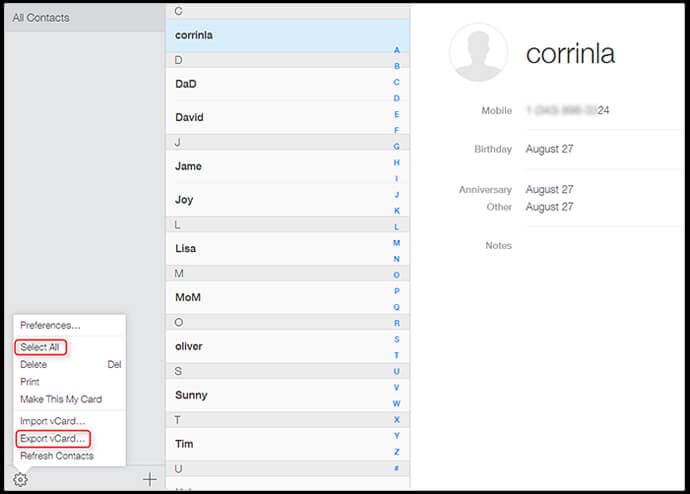
第 2 步:将文件导入 Gmail
文件导出后,现在必须将文件导入您现有的 GMAIL 帐户。 以下是需要做的事情:
- 从网络浏览器登录您的 Google 帐户,然后点击主页左上角的“Gmail”徽标。
- 点击“联系人”,然后点击出现在屏幕中间的“更多”按钮。
- 现在,从下拉菜单中,您需要单击“导入”选项。
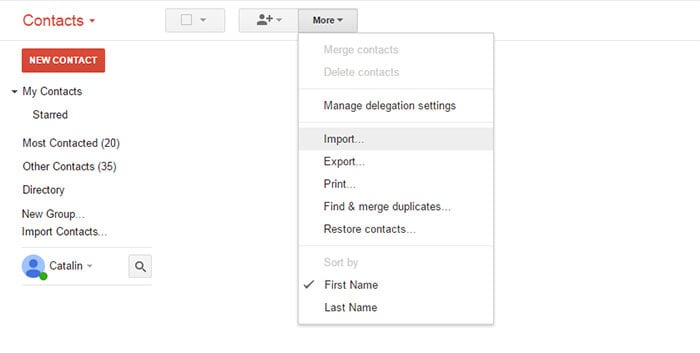
- 在出现的窗口中,您需要点击“选择文件”按钮以找到您从 iCloud 导出到 PC 的 vcf 联系人文件。
- 最后,再次点击“导入”按钮,不久所有联系人都会出现在您的屏幕上。
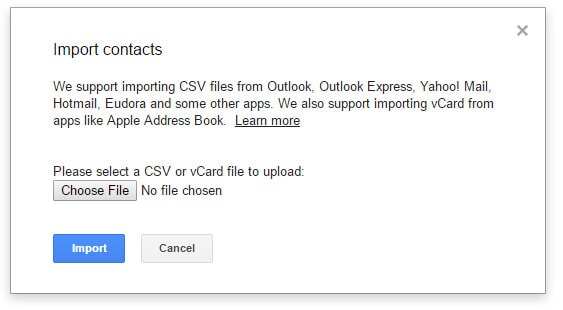
第 3 步:将三星 S10/S20 与 Gmail 帐户同步
导入文件后,我们现在必须将三星 S10/S20 与 Gmail 帐户同步。 方法如下:
- 拿起你的三星 S10/S20 并点击“设置”,然后找到“帐户”部分。
- 现在,按“添加帐户”选项并选择“谷歌”。
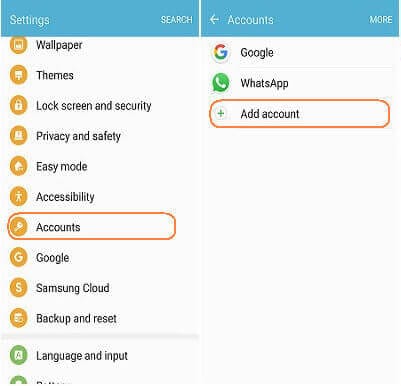
- 然后,使用您导入 iCloud 联系人的相同 Google 帐户凭据登录。
- 完成后,屏幕上将显示数据类型列表。 确保从类别列表中打开“联系人”数据类型。
- 之后点击“3 个垂直点”,然后点击“立即同步”。
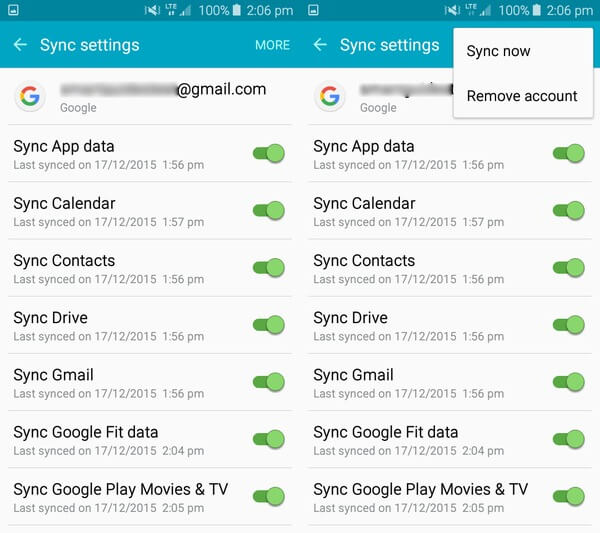
步骤 4 传输其他数据
就像我们以类似的方式传输联系人一样,必须将所有其他文件从 iCloud 传输到您的三星 S10/S20。 您需要做的就是将文件从 iCloud 下载到您的 PC。 然后,使用 USB 电缆将您的设备与 PC 连接起来,您就知道了。 只需传输您想要在三星设备中使用的文件。
第 2 部分:使用 PC 一键将 iCloud 恢复到三星 S10/S20
看到上述步骤后的诚实对抗是 – 太冗长了!
嗯,是的,但要简化从 iCloud 到三星的文件恢复,请尝试 DrFoneTool – 手机备份. 凭借其 100% 的成功率,该工具以其轻松恢复、备份和预览的高级功能满足了用户的需求。 这个工具的独特之处在于它能够将 iCloud 备份组件恢复到外部设备,即 Android 设备。 DrFoneTool 确保以极快的速度提供结果,并且不会对 Android 的数据或设置做出任何让步。

DrFoneTool – 手机备份 (Android)
灵活地将 iCloud 恢复到三星 Galaxy S10/S20
- 它与 HTC、三星、LG、索尼和几个流行品牌等 8000 多种 Android 设备共享兼容性。
- 可以 100% 确保他们的数据在整个备份或恢复过程中受到保护。
- 使您可以自由地通过预览屏幕获得对文件的简要了解。
- 让用户一键备份安卓数据!
- 用户可以轻松恢复文件、音频、PDF、联系人、日历和其他几个实用程序文件和文件夹。
现在让我们了解有关如何使用 DrFoneTool – 手机备份 (Android) 将所有文件从 iCloud 传输到三星 S10/S20 的分步教程。
第 1 步 – 在您的 PC 上下载 DrFoneTool – 电话备份
为了开始传输,只需在您的 PC 上安装 DrFoneTool-Phone Backup (Android)。 允许软件在您的系统上运行。 一旦通过,不要忘记点击主页上的“电话备份”选项。

第 2 步 – 连接您的 PC 和设备
现在,获取一根真正的 USB 数据线,分别将您的 Android 手机与 PC 连接起来。 然后您需要从程序界面单击“恢复”按钮。

第 3 步 – 使用您的 iCloud 凭据登录
在以下屏幕中,点击左侧面板上的“从 iCloud 备份恢复”选项卡。
请注意: 如果您的 iCloud 帐户启用了双因素身份验证选项。 您需要使用将发送到您的 iPhone 的验证码对程序进行身份验证。 只需在屏幕中输入代码并点击“验证”即可。

第 4 步 – 从 iCloud 文件下载文件
彻底登录后,与您的帐户关联的备份将被列入工具屏幕。 只需选择合适的,然后点击“下载”。 这会将备份文件保存到 PC 上的本地目录中。

第 5 步 – 预览和恢复文件
在下一个屏幕中,您可以预览最近下载的 iCloud 备份文件中的数据。 仔细检查项目后,勾选您需要的文件。 一旦您对您的选择感到满意,请点击右下角的“恢复到设备”按钮以启动传输。

第 6 步 – 选择目标设备
在即将出现的对话框中,在下拉列表中选择您的“三星 S10/S20”设备,然后点击“继续”按钮将存储在 iCloud 文件中的数据恢复到三星 S10/S20 文件。
请注意: 取消选择(如果您已选择)“语音备忘录、笔记、书签或 Safari 历史记录”等数据文件夹,因为 Android 设备不支持这些文件夹。

第 3 部分:在没有计算机的情况下将 iCloud 恢复到三星 S10/S20
自从智能手机问世以来,人们将工作从手机上赶出去! 因此,如果您想知道“如何通过电话将数据从 iCloud 传输到三星”,那么 DrFoneTool Switch 让您成为可能。 这是一款出色的 Android 应用程序,旨在将存储在 iCloud 中的文件传输给所有杀死三星 S10/S20 手机的人。 它允许用户轻松切换照片、音乐、文件和其他几个媒体文件。
很高兴知道怎么做? 然后,调到以下手册。
第 1 步:首先,在 Google Play 商店下载 Android DrFoneTool – 电话转移功能。
第 2 步:一旦您成功安装 DrFoneTool – 通过您的 Android 设备进行电话转移,启动它,然后单击“从 iCloud 导入”。

第 3 步:在即将出现的屏幕上,输入 Apple ID 和密码登录。 如果启用了两因素身份验证,请同时插入您的验证码。
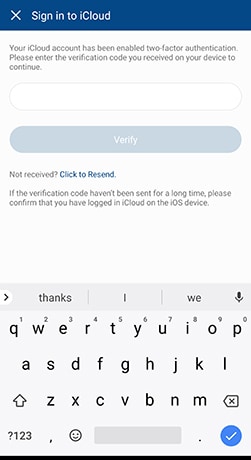
第 4 步:过去一段时间,我们 iCloud 中可用的数据类型将显示在屏幕上。 简单地说,选择您的 Android 设备上需要的那些。 完成选择后,只需点击“开始导入”。
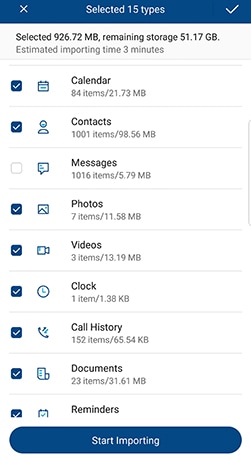
等待一段时间,直到数据完全导入。 该过程完成后,关闭应用程序并在您的 Android 设备上享受彻底导入的数据。
第 4 部分:使用智能开关将数据从 iCloud 导出到三星 S10/S20
当您使用三星智能开关应用程序时,将 iTunes 同步到三星不是任务。 该应用程序由三星的强国精心设计,可满足来回切换文件的需要。 主要是为了满足在三星手机之间传输数据文件的要求。 但现在,它扩展了与 iCloud 的兼容性。 因此,将 iCloud 同步到三星 S10/S20 变得更加容易! 这是如何 –
三星智能开关必知
在您跳上步骤之前,您必须遵守一些注意事项。 三星智能开关可能是将数据从 iCloud 传输到三星 S10/S20 的一个相当不错的选择。 但是,这里有它的漏洞——
- 它不支持在 Android 和 iOS 设备之间双向(往返)传输数据。
- Samsung Smart Switch 只能在 Android OS 4.0 及以上机型上运行。
- 一些用户抱怨传输完成后数据损坏。
- 有几个设备与 SmartSwitch 不兼容。 相反,用户需要寻找其他选项来传输数据。
如何使用 Smart Switch 将数据从 iCloud 传输到三星 S10/S20
- 首先,在您的三星设备上从 Google Play 获取 Smart Switch。 打开应用程序,点击“无线”,点击“接收”并选择“iOS”选项。
- 然后,使用您的 Apple ID 和密码登录。 现在,自由选择要从 iCloud 传输到三星 Galaxy S10/S20 的内容,然后按“导入”。

- 如果您使用 USB 数据线,请随身携带 iOS 数据线、Mirco USB 和 USB 适配器。 然后,在三星 S10/S20 型号上加载 Smart Switch,然后单击“USB CABLE”。 之后,通过 iPhone 的 USB 数据线和三星 S10/S20 随附的 USB-OTG 适配器连接两台设备。
- 最后,单击“信任”,然后按“下一步”继续。 选择文件并按“传输”以从 iCloud 传输到三星 S10/S20。


